系统空闲进程为什么占CPU很高 电脑系统空间进程占cpu很高如何处理
更新时间:2021-06-26 15:07:00作者:huige
近日有用户在使用电脑的时候,发现电脑非常卡,然后打开任务管理器查看进程情况的时候,发现有一个系统空闲进程占用cpu很高,很多人不知道这是为什么,其实解决方法并不难,如果你也想知道的话,可以跟随小编一起来看看电脑系统空间进程占cpu很高的解决步骤。
具体步骤如下:
1.在电脑桌面上按下Windows徽标键+R键,打开运行菜单命令。然后输入“regedit”,打开注册表编辑器。
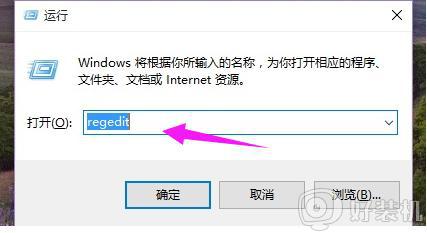
2.打开注册表编辑器之后,在左侧栏目中依次双击打开并定位到:HKEY_LOCAL_MACHINESYSTEMCurrentControlSetServicesTimeBroker项。
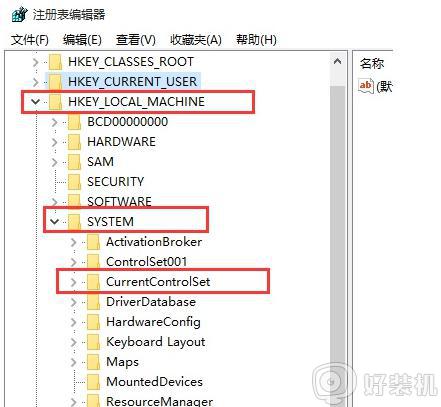
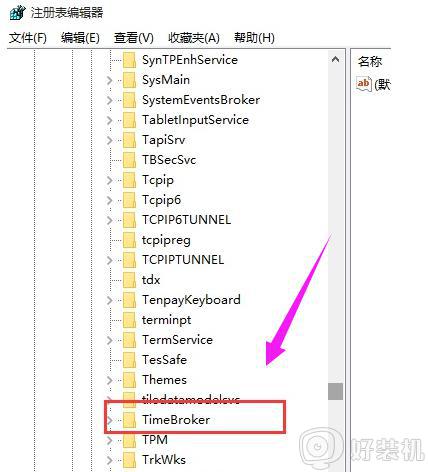
3.双击打开TimeBroker项,然后在打开的页面中找到start,
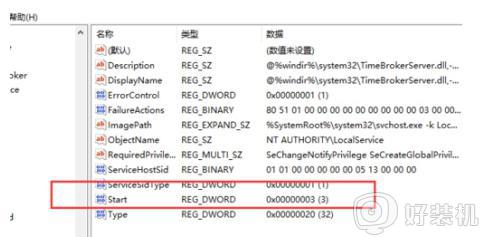
4.将其数值由3改为4,然后点击”确定“按钮保存该设置。
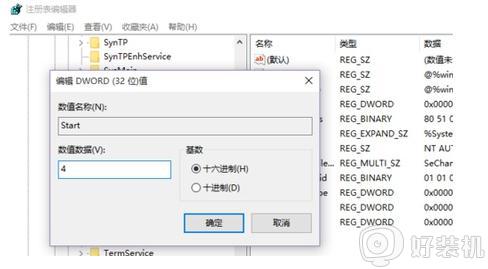
上述给大家讲解的就是电脑系统空间进程占cpu很高的详细解决教程,有碰到一样情况的用户们可以采取上面的方法步骤来进行操作,希望可以帮助到大家。
系统空闲进程为什么占CPU很高 电脑系统空间进程占cpu很高如何处理相关教程
- 为什么System idle process占用率高 System idle process占用率高的解决教程
- wmiprvse.exe占用大量cpu如何解决 wmiprvse.exe进程占用很多CPU空间的解决方法
- cxuiusvc service占用cpu很多空间如何解决 cxuiusvc service占用cpu资源空间的解决方法
- 电脑cpu占用太高如何解决 电脑cpu占用太高的两种解决方法
- Cxuiusvc Service占用CPU怎么回事 Cxuiusvc Service占用内存过高的两种解决方法
- wmi provider host占用cpu过高为什么 wmi provider host占用cpu高的解决方案
- wmi provider host占cpu如何解决 快速关闭wmi provider host进程的方法
- 电脑cpu使用率100如何降低 电脑cpu使用率100%怎么解决
- 电脑system占用率高怎么解决 system占用cpu过高四种解决方法
- mscorsvw.exe进程占CPU内存如何禁用 电脑禁用mscorsvw.exe进程的方法介绍
- 电脑无法播放mp4视频怎么办 电脑播放不了mp4格式视频如何解决
- 电脑文件如何彻底删除干净 电脑怎样彻底删除文件
- 电脑文件如何传到手机上面 怎么将电脑上的文件传到手机
- 电脑嗡嗡响声音很大怎么办 音箱电流声怎么消除嗡嗡声
- 电脑我的世界怎么下载?我的世界电脑版下载教程
- 电脑无法打开网页但是网络能用怎么回事 电脑有网但是打不开网页如何解决
热门推荐
电脑常见问题推荐
- 1 b660支持多少内存频率 b660主板支持内存频率多少
- 2 alt+tab不能直接切换怎么办 Alt+Tab不能正常切换窗口如何解决
- 3 vep格式用什么播放器 vep格式视频文件用什么软件打开
- 4 cad2022安装激活教程 cad2022如何安装并激活
- 5 电脑蓝屏无法正常启动怎么恢复?电脑蓝屏不能正常启动如何解决
- 6 nvidia geforce exerience出错怎么办 英伟达geforce experience错误代码如何解决
- 7 电脑为什么会自动安装一些垃圾软件 如何防止电脑自动安装流氓软件
- 8 creo3.0安装教程 creo3.0如何安装
- 9 cad左键选择不是矩形怎么办 CAD选择框不是矩形的解决方法
- 10 spooler服务自动关闭怎么办 Print Spooler服务总是自动停止如何处理
